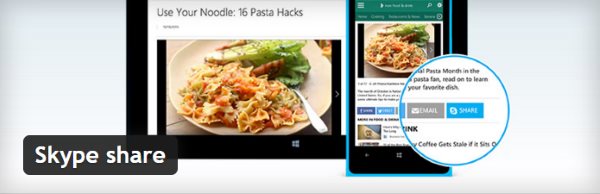Si vous gérez plusieurs sites WordPress, vouloir les garder tous à jour prendra beaucoup de votre temps. La solution, Sync par iThemes. iThemes Sync est un moyen facile de gérer les mises à jour de tous vos sites WordPress depuis un seul tableau de bord.
Au lieu de vous connecter à chaque site individuellement, vous n’avez qu’un seul tableau de bord pour voir et installer les mises à jour disponibles, ce qui rend facilite grandement la maintenance et le suivi de WordPress.
Gérer les mises à jour WordPress avec iThemes Sync

Il est important que vos sites WordPress soient constamment à jour, tant pour la sécurité de votre site que pour pouvoir tirer parti des dernières fonctionnalités et améliorations de WordPress. Mais les mises à jour du noyau de WordPress, des plugin ou des thèmes installés sur vos sites peuvent être fréquentes.
Pour gagner du temps, profitez d’un solution intégrale qui vous permet de tout faire, ou presque, depuis un seul tableau de bord, iThemes Sync.
Qu’est-ce que iThemes Sync?
iThemes Sync est un plugin de maintenance WordPress conçu par l’équipe qui est à la base des plugin iThemes Security et BackupBuddy. Ithemes Sync vous permet de gérer et de mettre à jour facilement tous vos sites depuis un seul endroit: le site iThemes (car c’est un service hébergé).
Configuration d’iThemes Sync
Pour commencer, vous avez seulement besoin de deux choses:
- le plugin iThemes Sync, gratuit!
- un compte iThemes Sync
Avec un compte de base, vous pouvez gérer 10 sites gratuitement. Si vous avez besoin de plus, il existe plusieurs forfaits:
- 25 sites pour 50 $ / an
- 50 sites pour 90 $ / an
- 100 sites pour 170 $ / an
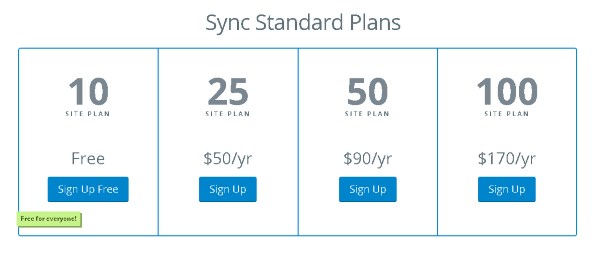 [Tweet « Gérer les mises à jour de vos sites WordPress avec iThemes Sync »]
[Tweet « Gérer les mises à jour de vos sites WordPress avec iThemes Sync »]
Au départ, un compte gratuit devrait être plus que suffisant. Une fois que vous aurez constaté par vous même la valeur du plugin et du service, vous pourrez ajouter plus de sites. Vous pouvez, à tout moment, faire évolue votre compte.
Une fois le plugin installé sur tous les sites que vous souhaitez gérer depuis votre compte, assurez-vous qu’il soit activé et que vous avez activé la licence iThemes. Il suffit pour cela de vous rendre dans Réglages >> iThemes Licensing et de saisir votre nom d’ utilisateur et le mot de passe iThemes. Ceci fait, le plugin de synchronisation iThemes Sync recevra les mises à jour lorsqu’elles seront disponibles.
La prochaine étape consiste à lier votre site WordPress à iThemes Sync. Rendez-vous dans le menu de la console d’administration dans Réglages >> iThemes Sync et saisissez, à nouveau, votre nom d’ utilisateur et le mot de passe iThemes. C’est tout ce que avez à faire pour relier votre site à votre compte iThemes.
Vous allez voir apparaître un bouton vert « Go Manage Your Synced Sites » sur votre écran. En cliquant sur le bouton vous serez irez sur votre compte iThemes Sync, et vous y verrez le site que vous venez d’ ajouter.
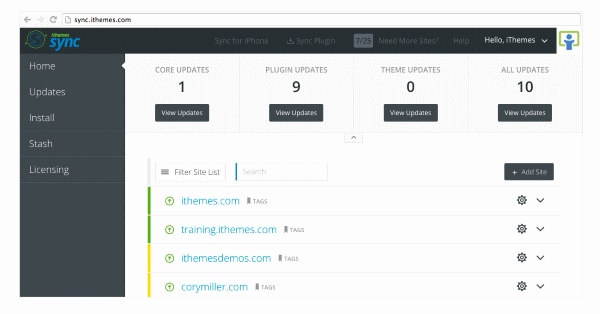
Comment gérer vos sites
Une fois connecté à votre compte iThemes Sync, regardez la liste de vos sites WordPress, vous remarquerez que devant chaque nom de domaine, il y a une étiquette de couleur. Quand cette étiquette est verte, votre site est totalement à jour et vous n’avez rien à faire. Lorsque l’étiquette est de couleur jaune / orange, cela signifie qu’il y a des mises à jour disponibles. Il vous faut alors simplement cliquer sur la petite flèche vers le bas au bout de la ligne correspondant au site à mettre à jour, et vous trouverez toutes les mises à jour disponibles pour ce site.
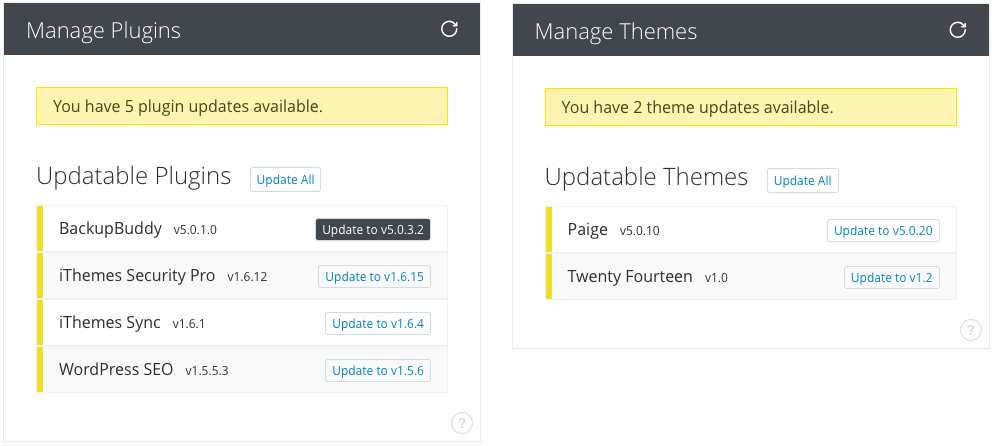
La seule chose qu’il vous reste à faire est de cliquer sur le bouton noir pour chaque plugin ou thème mentionné et le reste se fera automatiquement. Vous ne pouvez faire qu’une mise à jour par site, mais vous pouvez facilement faire simultanément plusieurs mises à jour pour différents sites, et économiser encore plus de temps que si vous alliez faire la mise à jour de chaque site depuis sa console d’administration.
En plus, à chaque fois que mises à jour sont disponibles, vous recevrez un email. Inutile de vérifier tous les jours, si un (ou plusieurs) sites ont des mises à jour en attente. Vous recevez un e-mail et il suffit d’aller dans votre compte de synchronisation iThemes, faire les mises à jour, et vous oubliez tous les soucis que vous aviez précédemment.
Même si vous avez beaucoup de travail, , vous n’aurez plus jamais à vous soucier d’avoir oublié de mettre à jour un de vos sites, le laissant vulnérable à cause de plugin obsolètes.
En plus de la gestion des sauvegardes, Sync vous permet de gérer les commentaires et les utilisateurs, sans avoir à vous connecter à chaque site. Lire, approuver ou supprimer les commentaires et effectuer des tâches de gestion des utilisateurs de WordPress se fait directement depuis le tableau de bord Sync.

Etant donné que vous n’avez pas toujours votre ordinateur portable avec vous, cela ne doit pas vous empêcher de vérifier et de garder vos sites WordPress à jour (et sauvegardés). Le tableau de bord Sync vous permet, depuis votre téléphone ou votre tablette (uniquement iPad et iPhone pour l’instant), de rester connecté à la gestion des mises à jour de vos sites lors de vos déplacements!
N’attendez plus, passez à iThemes Sync dès aujourd’hui… Vous ai-je dit que c’est gratuit?
[Tweet « Gérer les mises à jour de vos sites WordPress avec iThemes Sync »]
Conclusion
Combien de temps passez vous à vous connecter à vos sites pour les mettre à jour l’un après l’autre? Sûrement trop longtemps! Ne perdez plus votre temps inutilement et choisissez, comme des milliers d’utilisateurs, de gérer vos mises à jour avec iThemes Sync.
Comment faites vous à l’heure actuelle pour gérer la mise à jour de vos différents sites WordPress? Dites nous dans les commentaires ci-dessous, la façon dont vous gérez votre temps et vos sites.

Si cet article vous été utile, partagez le sur les réseaux sociaux. Il pourra être utile à d’autres. Merci!
Publié à l'origine le : 13 juin 2016 @ 13 h 57 min